Izdelava jedra Slackware
Včasih operacijski sistem privzeto ne podpira naše strojne opreme ali pa preprosto želimo odstraniti podporo strojne opreme, ki je ne potrebujemo. V zadnjem času so uporabniki Linuxa pozabili na to nalogo po namestitvi, ki je bila nekoč zelo običajna.
Potem ko smo se naučili namestiti Slackware, bomo videli, kako zgraditi jedro Slackware.
Najprej prenesite jedro tako, da zaženete:
wget --no-check-potrdilo http: // jedro.org / pub / linux / kernel / v2.6 /linux-2.6.38.2.katran.bz2
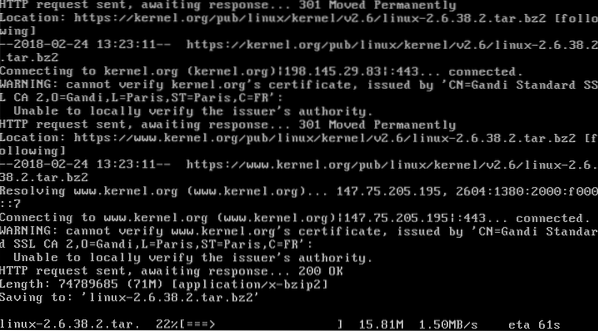
Nato v imeniku / usr / src izvlečemo:
tar -C / usr / src -jxvf linux-2.6.38.2.katran.bz2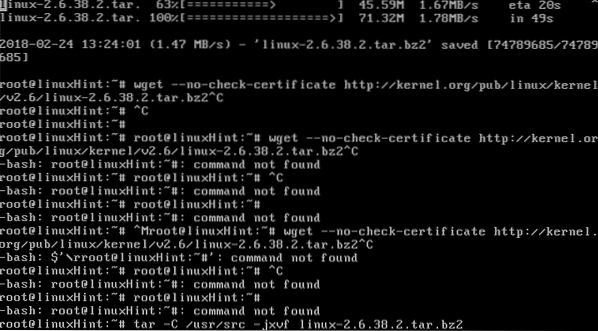
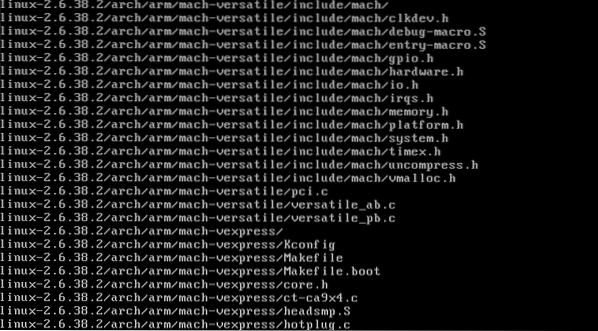
Ustvarimo simbolično povezavo do naših novih virov jedra:
ln -s linux-2.6.38.2 linux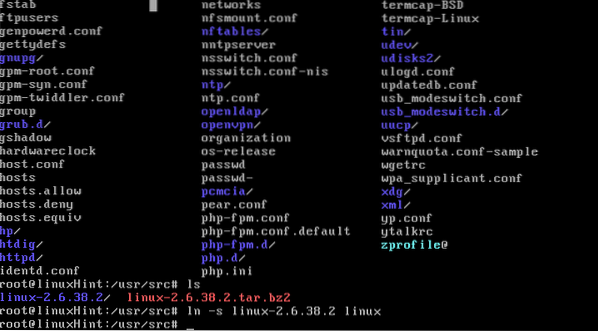
Zdaj bomo prenesli glave:
wget http: // slackware.ogledala.tds.net / pub / slackware / slackware-14.2 / source / k / config-x86 /config-generični-smp-4.4.14-smp
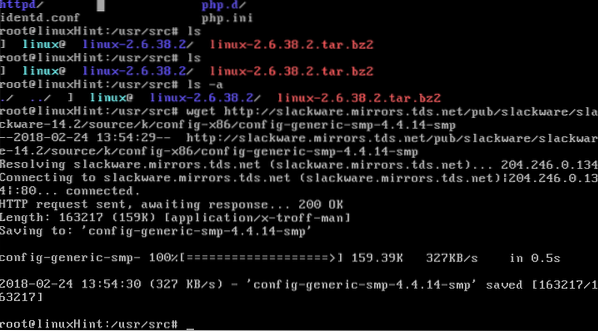
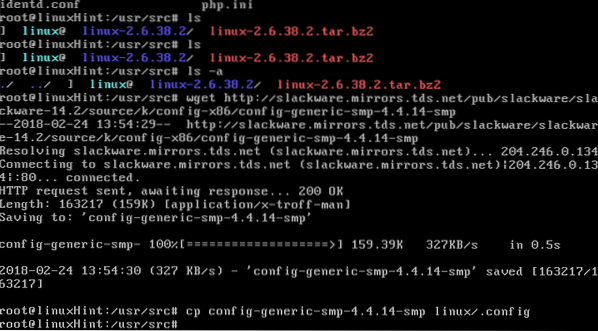
Za začetek izbiranja in odstranjevanja modulov zaženite:
cd linuxnaredite menuconfig
Lahko pa "make menuconfig" zaženete "make oldconfig" ali "make xconfig".
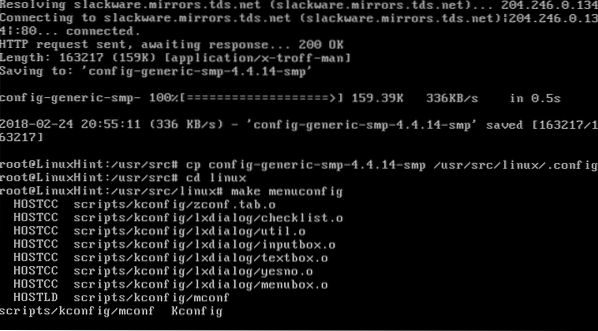
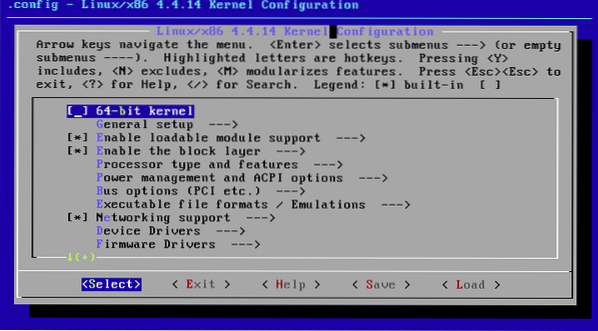
Ko se zažene sivi in modri zaslon (če ste izbrali menuconfig namesto xconfig in oldconfig), je čas, da ste posebej pozorni na vsako potezo. Napačna izbira v tem koraku lahko povzroči zrušitev jedra.
Začnite skrbno preverjati vse možnosti in podmožnosti. Počistite lahko podporo za strojno opremo, za katero ste prepričani, da je ne uporabljate; na primer, če ne uporabljate računalnika Lenovo, lahko počistite možnosti za take naprave, lahko onemogočite procesorje drugačna vrsta od tiste, ki jo uporabljate, brezžične kartice, ki jih ne potrebujete, najpomembneje pa je dodati podporo za strojno opremo, ki jo potrebujete. Običajno za to ljudje gradijo jedra.
Previdno bomo pregledali vse možnosti, s preslednico bomo privzeto izbrali module, ki jih bomo naložili, s pritiskom na M pa jih bomo naložili kot onemogočene module.
Preverite datotečne sisteme, ram, gonilnike naprav, vdelano programsko opremo, procesor, omrežje, vse možnosti in v tem koraku ne poskušajte prihraniti časa.
Ko končate, pojdite na SHRANI in pritisnite ENTER. Nato pritisnite v redu in dvakrat naprej IZHOD.
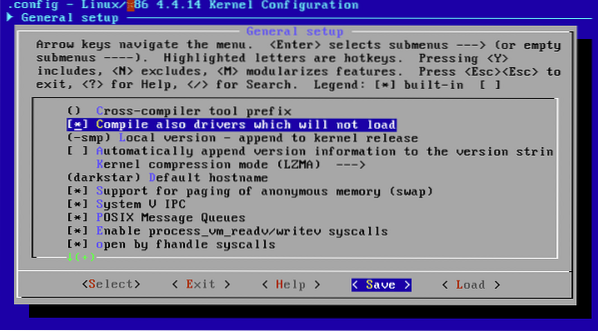
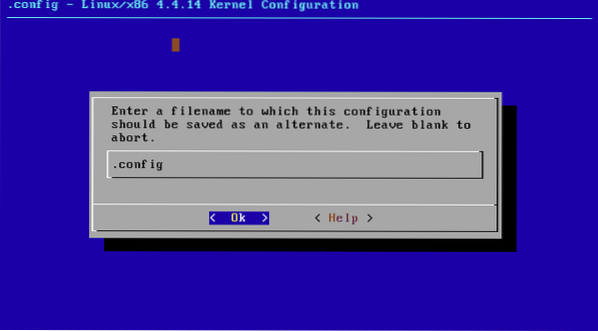
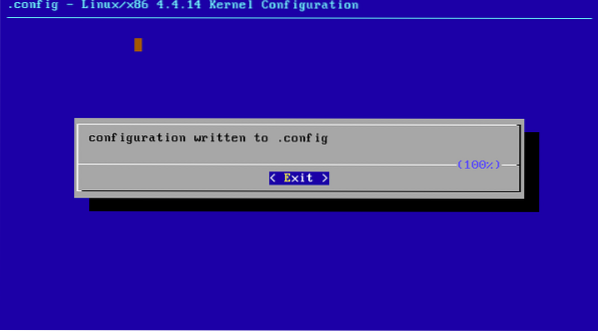
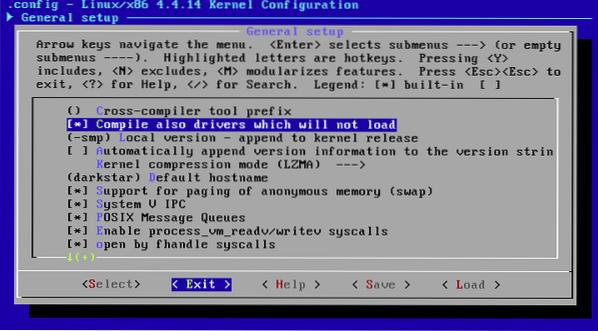
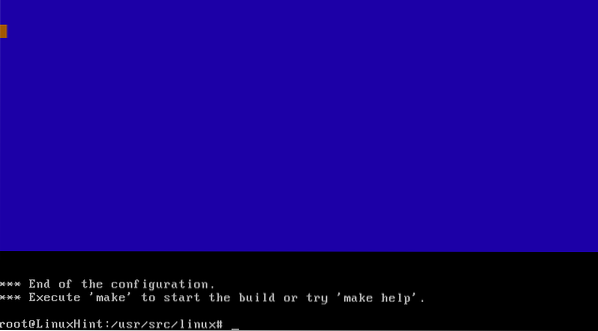
Zdaj omogoča sestavljanje modulov z izvajanjem naslednjega ukaza (ta postopek lahko traja dlje časa):
naredite module bzImage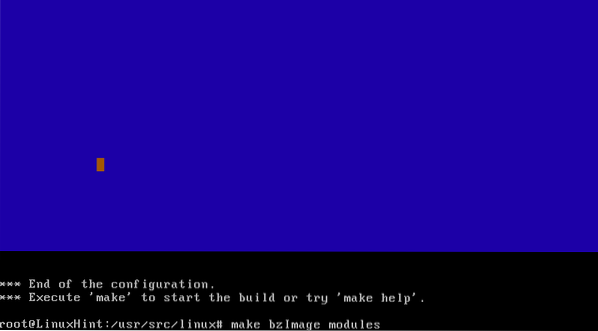
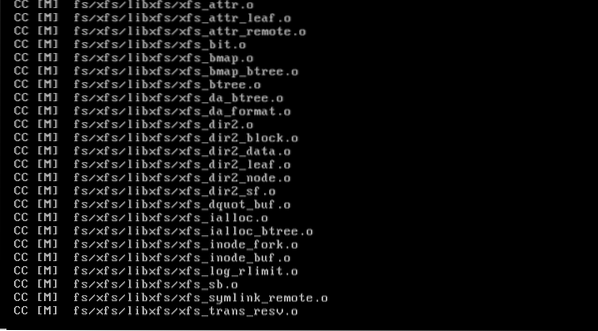
Za namestitev modulov zaženite
namestite module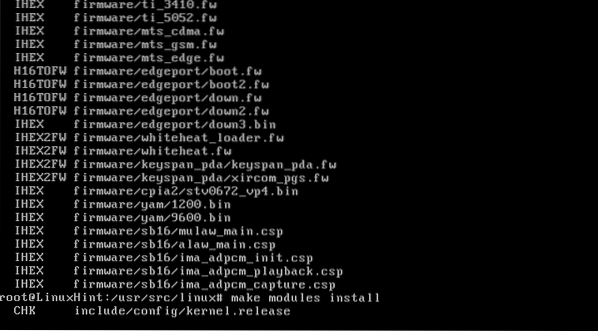
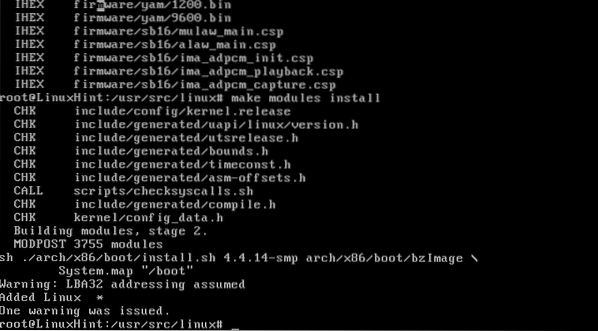
Opozorilo lba32 lahko preprečimo tako, da ga dodamo v Lilo, to bomo storili kasneje.
Zdaj zaženite:
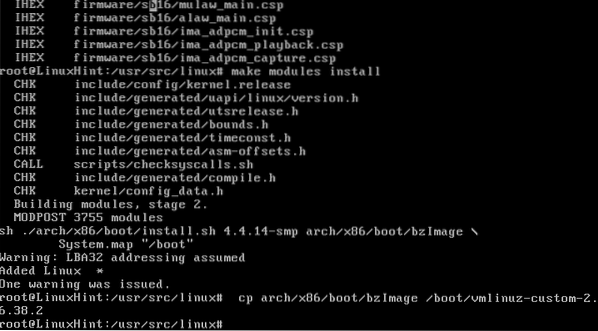
Zdaj zaženimo končne ukaze za nadaljevanje z lilo:
cp .config / boot / config-custom-2.6.38.2cd / boot
rm sistem.zemljevid
In-sistem.map-custom-2.6.38.2 Sistem.zemljevid
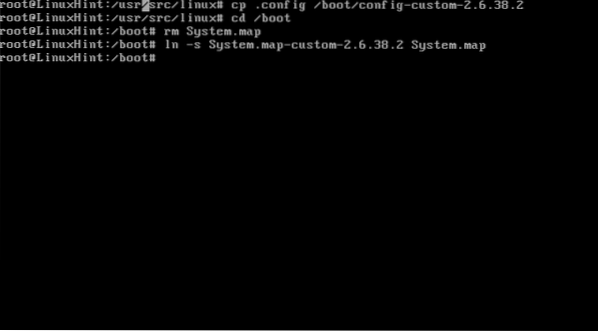
Zdaj lahko popravimo lilo s tekom:
nano / etc / lilo.confS pritiskom na CTRL + W bomo poiskali besedo "preglasiti" in videli bomo "spremeni pravila" z možnostjo "ponastavi" spodaj, dodajmo "lba32", da preprečimo opozorilo Lilo, ki smo ga videli prej
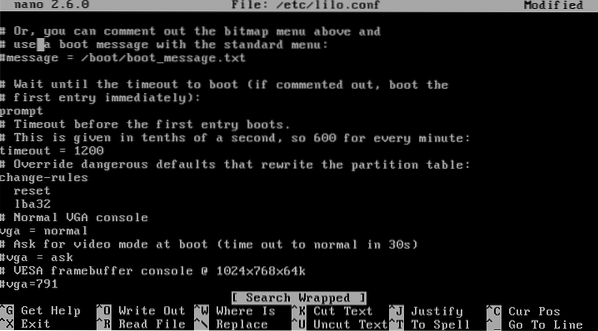
Po tem pojdite na dno zaslona in dodajte novo jedro.
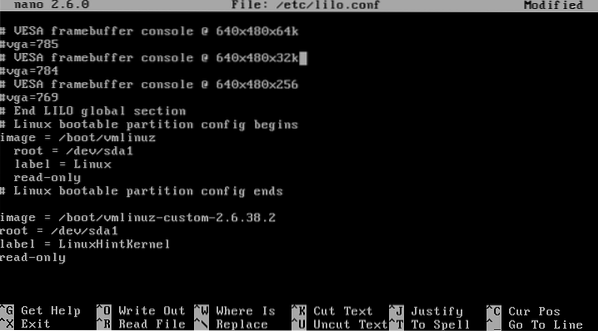
Ko so spremembe natančno izvedene, pritisnite CTRL + X in nato Y, da zaprete lilo in zaženite lilo:
lilo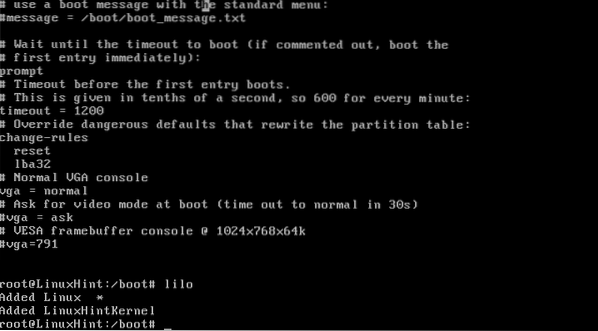
Vidimo, da je dodal novo jedro in tokrat ni vrnil napak ali opozoril. Zdaj znova zaženite napravo in med zagonom izberite novo jedro:
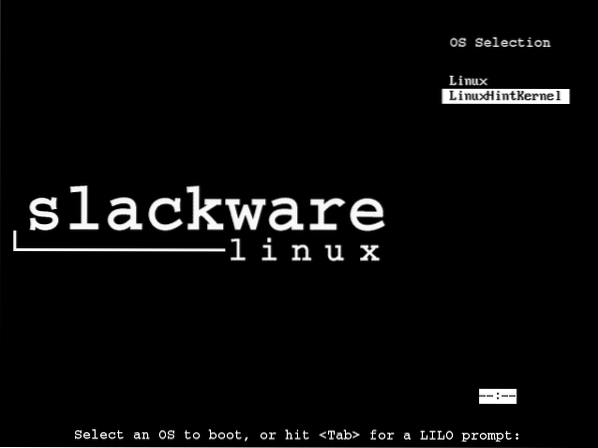
Preizkusite novo jedro, če se pravilno zažene, nato znova uredite lilo in spremenite privzeto jedro za novo.
 Phenquestions
Phenquestions


